Notificações
Sobre a configuração de notificações
No painel de Configuração de notificações da sua linha do tempo, você pode selecionar as notificações que quiser receber sobre as atividades em todos os seus cursos.
Fluxo: selecione as atividades que serão exibidas no seu fluxo.
E-mail: Se quiser receber notificações por e-mail, adicione um endereço de e-mail à página do seu perfil. Em seguida, selecione as atividades sobre as quais você quer receber notificações e com que frequência.
Notificações push: se quiser receber notificações push, escolha as atividades para as quais você quer receber notificações e com que frequência. As mensagens são exibidas no seu dispositivo móvel se você tiver o aplicativo móvel instalado.
Assista a um vídeo sobre Notificações
O vídeo narrado a seguir contém uma representação visual e auditiva de algumas das informações incluídas nesta página. Para ver uma descrição detalhada do que é retratado no vídeo, abra o vídeo no Vimeo
Escolha como e quando você receberá notificações
Você pode escolher os tipos de notificações que recebe e como elas são entregues a você.
Na página Atividade, clique no ícone Configurações para abrir o painel de Configurações de notificações. Você também pode acessar essas configurações no seu perfil.
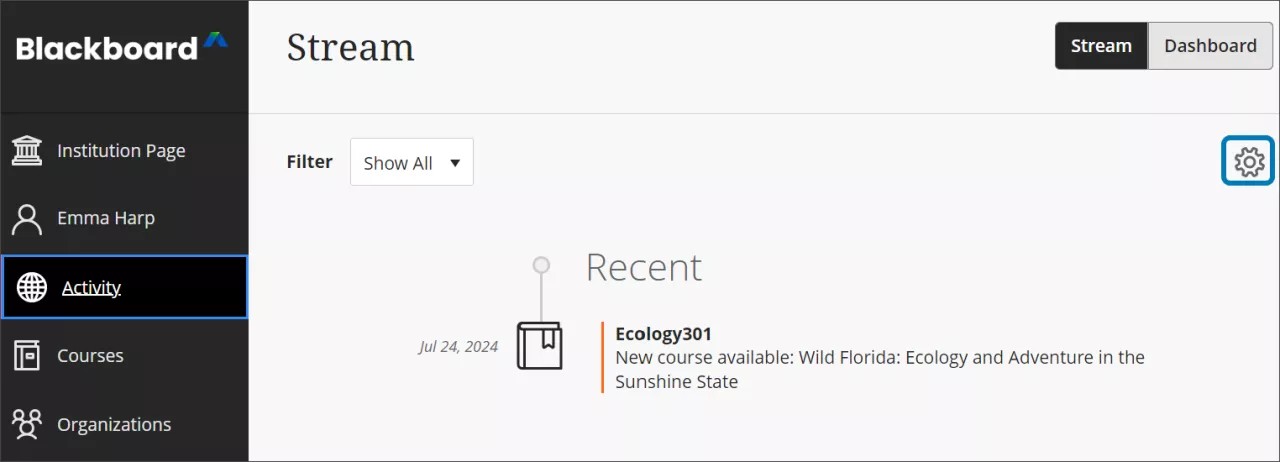
Notificações de fluxos
Você controla qual atividade é exibida no seu fluxo. Selecione a guia Configurações de notificações do fluxo.
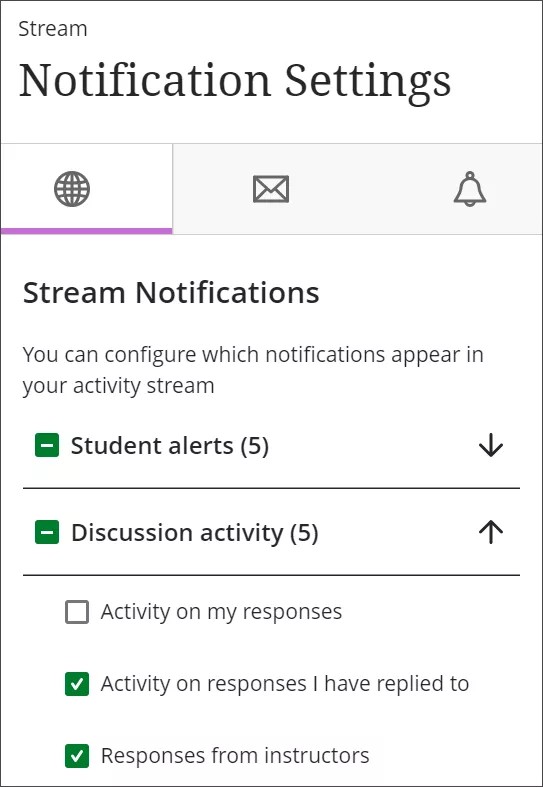
As notificações de datas de entrega e itens prontos para serem avaliados sempre serão exibidos na sua linha do tempo.
Escolha as notificações que você receberá sobre a atividade em todos os seus cursos:
Novo conteúdo
Avaliação incluída
Conteúdo incluído
Novos itens avaliáveis
As notas precisam de reconciliação
Alertas do aluno
Se os dados das atividades estiverem disponíveis, identifique os alunos que estão participando ou que precisam de ajuda
Se os dados das notas estiverem disponíveis, compare as notas aos níveis de atividade
Nova discussão
Atividade de discussão
Atividade nas minhas respostas
Atividade sobre as respostas que eu repliquei
Respostas dos instrutores
Respostas para discussões acompanhadas
Réplicas em discussões acompanhadas
Novo evento do calendário
Novo curso ou instituição
Atividade no blog
Entrada no blog publicada
Entrada no blog editada
Comentário no blog publicado
Atividade no diário
Lançamento no diário publicado
Lançamento no diário editado
Comentário no diário publicado
Atividade na Wiki
Página da Wiki criada
Página da Wiki editada
Comentário na Wiki publicado
Você pode optar por receber todas as notificações ou apenas notificações de um tipo específico. Desmarque todas as caixas se não quiser receber e-mails sobre as atividades da lista.
Notificações por e-mail
Selecione a guia Configurações de notificação por e-mail.
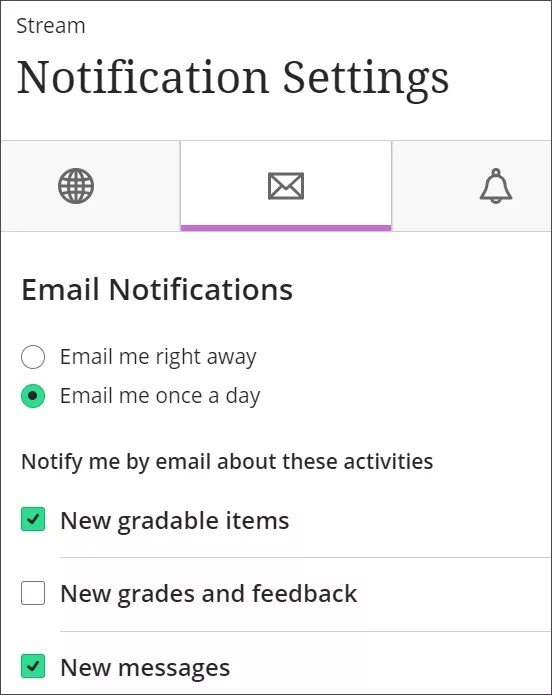
Se você não tiver informado um endereço de e-mail na página do seu Perfil, você não verá qualquer opção na guia de Configurações de notificações por e-mail.
Nota
As atividades da organização não acionam as notificações por e-mail.
Escolha a frequência com que quiser receber e-mails de atividades em todos os seus cursos:
Envie-me um e-mail imediatamente: Receba notificações específicas para cada atividade que você selecionar na lista.
Envie-me um e-mail uma vez por dia: todas as notificações são coletadas e enviadas uma vez por dia, em um horário definido pela sua instituição.
Na lista das opções Envie-me um e-mail imediatamente, escolha quais notificações você deseja receber:
Atividade de discussão
Atividade nas minhas respostas
Atividade sobre as respostas que eu repliquei
Respostas dos instrutores
Respostas para discussões acompanhadas
Réplicas em discussões acompanhadas
Novos itens avaliáveis
Novas mensagens
Novo conteúdo incluído
Datas de entrega novas e futuras
Itens em atraso
Novos cursos disponíveis
Na lista das opções Envie-me um e-mail uma vez por dia, escolha quais notificações você deseja receber:
Novos itens avaliáveis
Novas mensagens
Novas mensagens de discussão
Novo conteúdo incluído
Datas de entrega novas e futuras
Itens em atraso
Novos cursos disponíveis
Desmarque todas as caixas se não quiser receber e-mails sobre as atividades da lista.
Campos restaurados
Quando um dos seus pacotes do curso for restaurado, você receberá um e-mail com os detalhes sobre o número de novos itens. Clique no link para acessar o seu curso.
Notificações por SMS
As notificações por SMS estarão disponíveis se sua instituição tiver usado o serviço Connect SMS antes de 3 de agosto de 2023. Se esse for o caso, as notificações por SMS continuarão sendo oferecidas e a configuração de notificações por SMS existente continuará disponível.
Notificações push
As notificações por push são enviadas ao dispositivo móvel no qual você tem o aplicativo móvel Blackboard instalado. Você pode gerenciar quais notificações por push serão enviadas ao dispositivo móvel das seguintes maneiras:
Blackboard na web: Faça login no Blackboard em um navegador da web e navegue até a página Atividade. Selecione o ícone Configurações. No painel de Configuração de notificações, clique na guia Configuração de notificações push.
Aplicativo móvel Blackboard: no menu principal do aplicativo, clique em Configurações. Gerencie suas configurações de notificações por push com base no seu dispositivo.
Escolha quais notificações por push você quer receber sobre as atividades nos cursos:
Novos conteúdos e discussões
Novas respostas de discussão
Somente do instrutor
De todos
Desmarque todas as caixas se não quiser receber notificações por push sobre as atividades da lista.